手把手教你GH4触发Atomos Shogun同步记录(多图)
小编上周拿到了最新升级版的GH4和最新固件的Atomos Shogun 4K记录仪,把他们链接上了。操作起来非常简单。给大家分享一下具体的链接设置。
估计不少一开始拿到Atomos Shogun的GH4用户在兴奋之余是充满遗憾了。因为看着A7s能做到的HDMI触发记录,GH4却无法实现。现在,随着最新的V2.1固件更新,这问题已迎刃而解了!今天我们来实测一下!
关于GH4 V2.1固件升级的更多内容,大家可以浏览我们之前的文章:http://107cine.com/stream/60374/
以下操作硬件均更新至最新固件版本,在此感谢松下中国用户社区与Atomos中国代理提供的升级固件下载链接。
DMC-GH4固件for Windows:http://pan.baidu.com/s/1jGxejoM
DMC-GH4固件for Mac:http://pan.baidu.com/s/1sjqKsg9
AG-GH4 固件:http://pan.baidu.com/s/1mg3LFxI
AG-GH4U 固件:http://pan.baidu.com/s/1mg1JNny
Atomos固件更新国内网盘:http://pan.baidu.com/s/1mgwuj8k



相当扎实且装备齐全的配件箱。但今天我们暂时需要用到的是以下三件套:

将HDMI电缆连接上两部机器前,我们需要对他们进行一系列的设置,以实现正确的触发记录。

首先我们需要对GH4机身工作频率进行设置,这会影响到我们拍摄时使用的帧率。现在小编选择50Hz模式,可以进行25p或50p的拍摄。经过实测,三个频率下各种帧率(包括高清规格下50p的高帧频模式),GH4与Shogun都能完美配合。但GH4在高清规格下的升格拍摄,Shogun暂时无法实现。根据Atomos的FAQ官方文档说法,原因在于现在暂时没有一款拍摄机器能提供升格信号的输出。
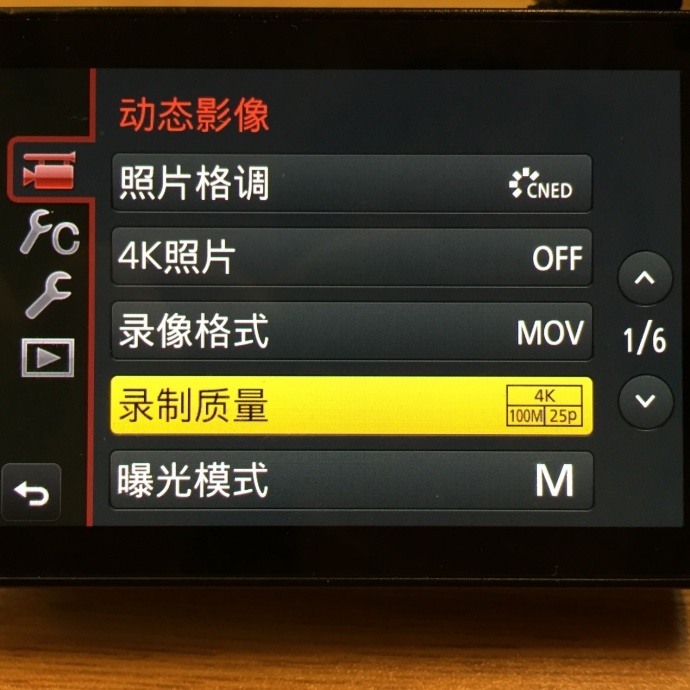
接下来是在『动态影像』页面的设置。现在小编直接选择3840x2160分辨率的录制质量。Shogun记录仪届时接收到HDMI的信号后,将会被动设置为同样分辨率与帧率的录制模式。
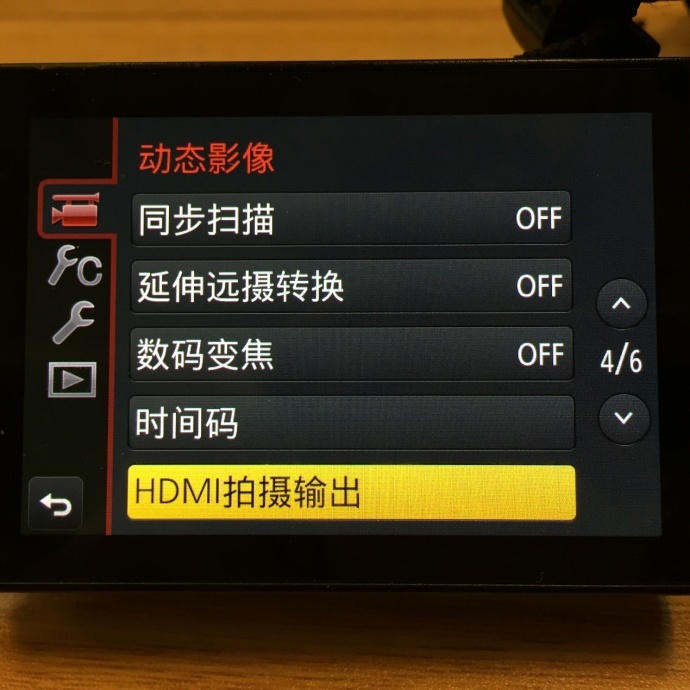
最重要的一步,进入『HDMI拍摄输出』子菜单,设置输出的信号。
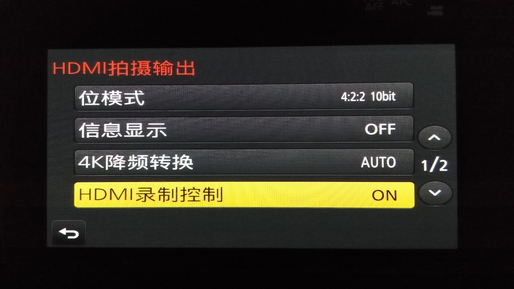
为保证最高的输出质量,发挥GH4与Shogun的全部实力。小编使用了GH4能提供的4:2:2 10bit采样位深。关闭『信息显示』,以免操作界面会带进输出的画面信号上。当然,少不了要把『HDMI录制控制』给打开。
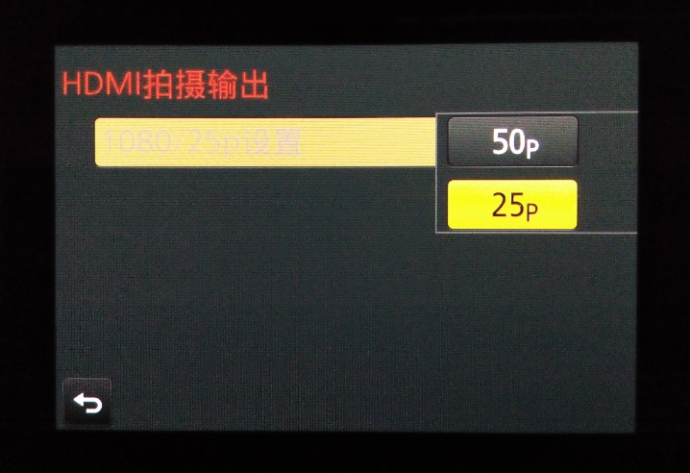
最后一项是关于25p/50p的选择,如果有拍摄高帧频(HFR)影像的需要,这项需要设置为50p。
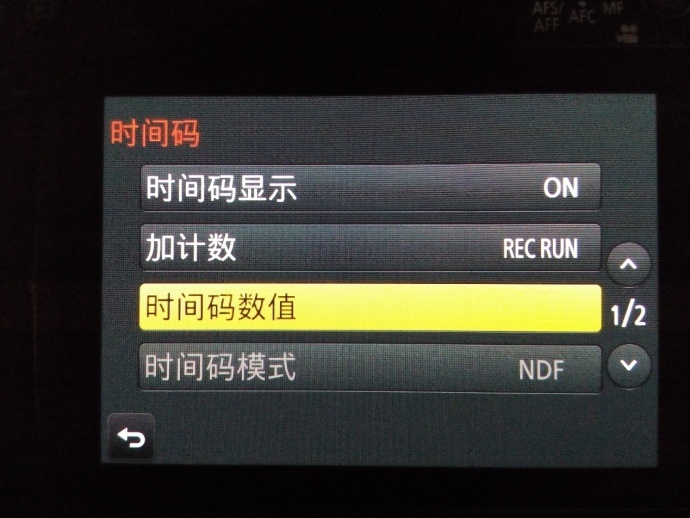
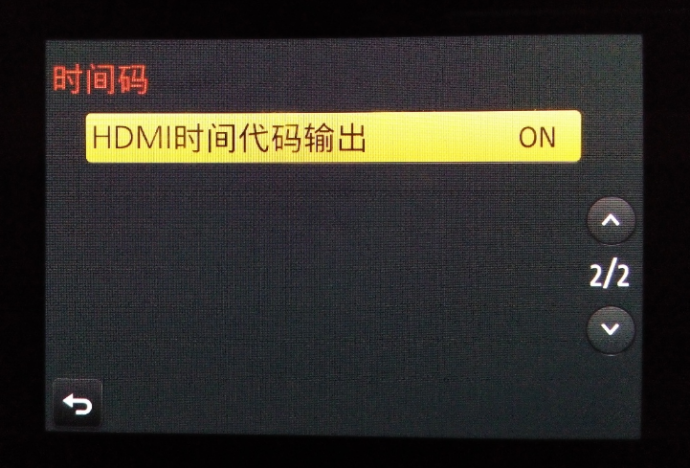
转到『时间码』子菜单,可以选择是否让GH4显示时间码(建议打开),以及时间码的运作模式。这个可以因应实际情况与个人使用习惯选择。当然,别忘了打开『HDMI时间代码输出』选项。
完成上述设置后,我们可以将设备连接了。


注意电缆在Shogun一端,接到上方IN的HDMI口。
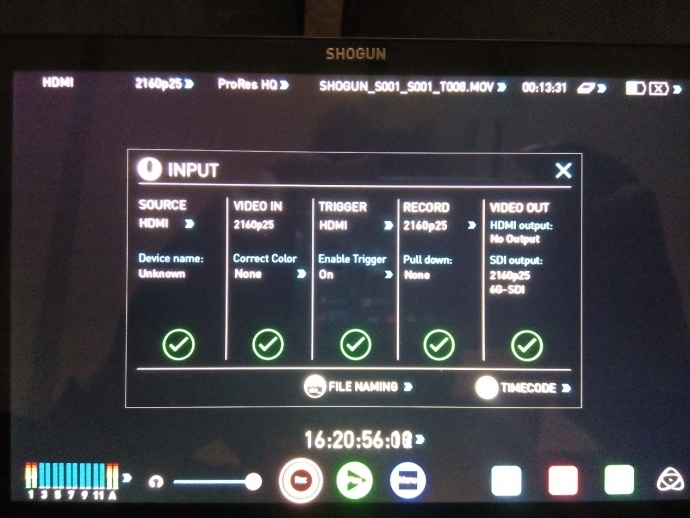
接上电缆后,Shogun一般会自动识别出连通的接口及其画面信号规格。我们可以看到画面左上方,现在Shogun识别出了我们刚才3840x2160 25p的拍摄规格设置。默认录制为ProRes422 HQ编码。大家可以选择更改(暂时只支持ProRes422系列编码。其他录制编码需要等待Atomos进一步固件更新)。并且下方时间码将会与GH4机身显示的时间码同步。点击Shogun触摸屏左上方,弹出『INPUT』菜单。在『TRIGGER』一项,将这个HDMI触发记录选项『Enable Trigger』打开。

是骡子是马,拉出去溜一下就知道了!

在GH4上按下开机键,HDMI同步输出RSS录制开始暂停(Record/start/stop)信号成功实现。

拍摄完毕后接上Atomos配备的SSD读卡器,很方便地就能导入到Davinci Resolve等后期软件。
最后小编有几点补充:
使用了7寸1080p分辨率的IPS屏幕后,目测监看效果很不错。但相比Atomos之前的高清记录仪产品,耗电量也大幅增加了。Atomos过去的记录仪有着双电池槽的设计,极大方便了外景时的使用。现在Shogun只保留了一个电池槽位。根据官方的FAQ文档,标配2600mAh NP-570电池,在录制4K与监看时,只能维持45min。因此使用时需要多加注意电池情况。
记录仪可以使用市面上常见的2.5寸SATA接口的SSD硬盘。Atomos官方有一份硬盘品牌的推荐/不推荐列表。可以到:http://www.atomos.com/discovery-what-drives/这个地址上查询。选购硬盘前最好先看一下。以免出现问题。
关于Shogun与其他机器的配合情况。可以到这个页面浏览:http://www.atomos.com/discovery-what-cameras/不过官网的更新有点偏慢。比如GH4发布实现HDMI触发的V2.1固件后,列表中依然显示是No。因此实际情况需要以各款机器及记录仪的最新固件版本信息为准。
在经过了数个月的等待之后Atomos Shogun 4K记录仪终于在国内开始销售了。
目前有两个主要的销售渠道:
1、直接从我们的微信平台Oh,4K!购买:
点击:http://wd.koudai.com/item.html?itemID=914748693&wfr=wx#rd
即可进入我们的官方微店,通过微信支付购买。另外,在过年前通过Oh,4K!购买的用户可以获得HOMEBOY Cine Studio电影调色公司提供的价值2000元的调色卡一张。
2、通过影视工业网商城购买:http://mall.107cine.com/product/1528/
两个渠道的售价都是19500元
如果你还在持犹豫心态观望着这款产品,我们提供测试体验服务(例如:你自己有GH4或者其他的摄影器材,你可以带着你的摄影机到HOMEBOY Cine Studio电影调色公司来接上Atomos Shogun拍摄一点素材,回家看看画质是否真的像说的那样好,再决定购买!)
关于Atomos Shogun 4K的更多技术参数:http://mall.107cine.com/product/1528/
如果有技术问题可咨询:13660777875 陶先生
年前到货不多,需要的朋友需要抓紧了!
------------------------------------关于OH,4K----------------------------------------

OH,4K! 是 HOMEBOY Cine Studio 电影调色公司的微信订阅号。
我们提供电影、广告、纪录片、宣传片、MV的后期调色,贯穿其后期的现场色彩管理,以及跨地域的远程实时调色服务!
调色业务联系:13911101120
远程调色联系:13810380807
实时调色联系:17701313693
调色培训联系:13911101120
企业微信号:homeboycinestudio
更多调色作品详见:http://homeboycinestudio.diandian.com/
估计不少一开始拿到Atomos Shogun的GH4用户在兴奋之余是充满遗憾了。因为看着A7s能做到的HDMI触发记录,GH4却无法实现。现在,随着最新的V2.1固件更新,这问题已迎刃而解了!今天我们来实测一下!
关于GH4 V2.1固件升级的更多内容,大家可以浏览我们之前的文章:http://107cine.com/stream/60374/
以下操作硬件均更新至最新固件版本,在此感谢松下中国用户社区与Atomos中国代理提供的升级固件下载链接。
DMC-GH4固件for Windows:http://pan.baidu.com/s/1jGxejoM
DMC-GH4固件for Mac:http://pan.baidu.com/s/1sjqKsg9
AG-GH4 固件:http://pan.baidu.com/s/1mg3LFxI
AG-GH4U 固件:http://pan.baidu.com/s/1mg1JNny
Atomos固件更新国内网盘:http://pan.baidu.com/s/1mgwuj8k



相当扎实且装备齐全的配件箱。但今天我们暂时需要用到的是以下三件套:

将HDMI电缆连接上两部机器前,我们需要对他们进行一系列的设置,以实现正确的触发记录。

首先我们需要对GH4机身工作频率进行设置,这会影响到我们拍摄时使用的帧率。现在小编选择50Hz模式,可以进行25p或50p的拍摄。经过实测,三个频率下各种帧率(包括高清规格下50p的高帧频模式),GH4与Shogun都能完美配合。但GH4在高清规格下的升格拍摄,Shogun暂时无法实现。根据Atomos的FAQ官方文档说法,原因在于现在暂时没有一款拍摄机器能提供升格信号的输出。
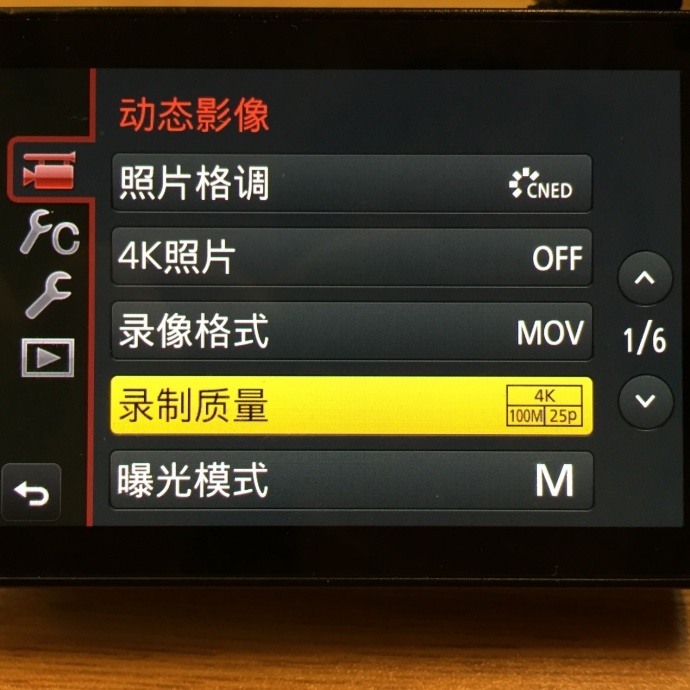
接下来是在『动态影像』页面的设置。现在小编直接选择3840x2160分辨率的录制质量。Shogun记录仪届时接收到HDMI的信号后,将会被动设置为同样分辨率与帧率的录制模式。
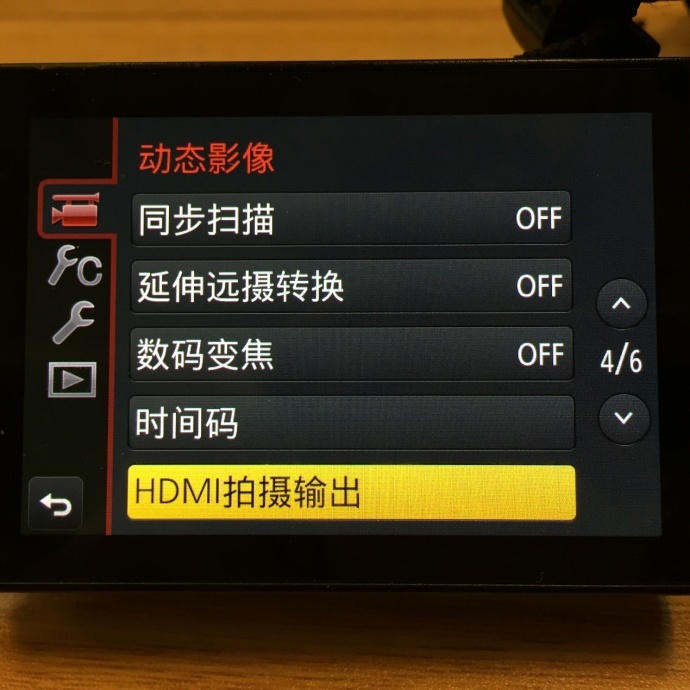
最重要的一步,进入『HDMI拍摄输出』子菜单,设置输出的信号。
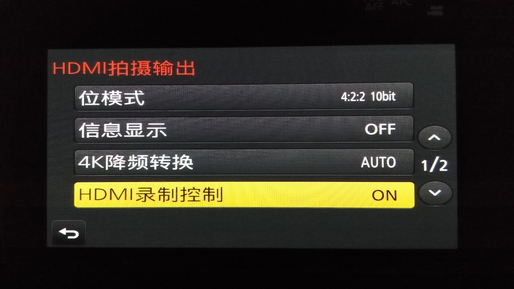
为保证最高的输出质量,发挥GH4与Shogun的全部实力。小编使用了GH4能提供的4:2:2 10bit采样位深。关闭『信息显示』,以免操作界面会带进输出的画面信号上。当然,少不了要把『HDMI录制控制』给打开。
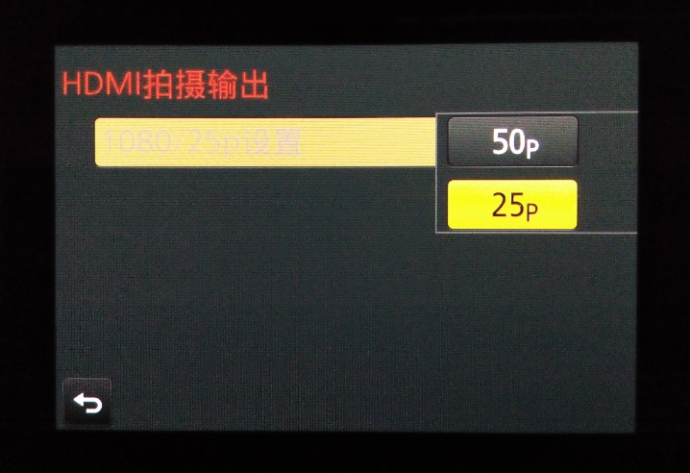
最后一项是关于25p/50p的选择,如果有拍摄高帧频(HFR)影像的需要,这项需要设置为50p。
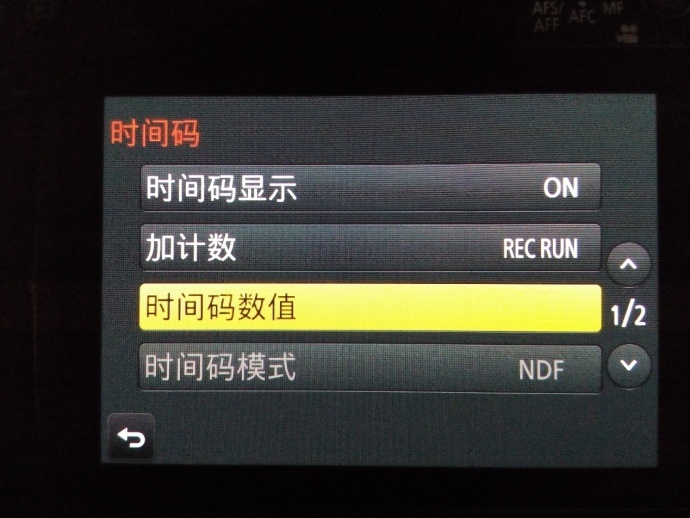
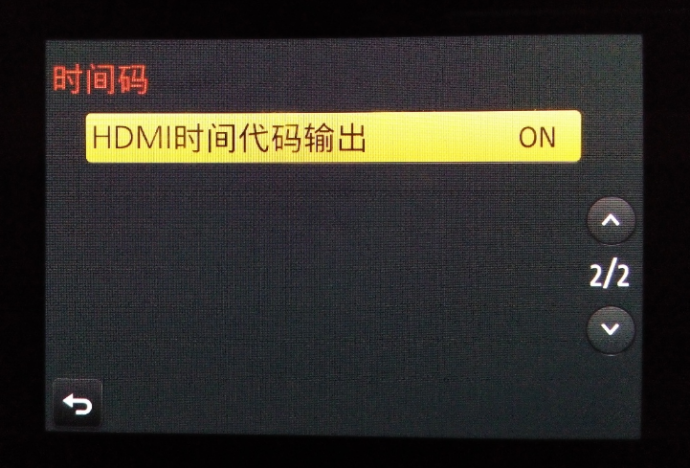
转到『时间码』子菜单,可以选择是否让GH4显示时间码(建议打开),以及时间码的运作模式。这个可以因应实际情况与个人使用习惯选择。当然,别忘了打开『HDMI时间代码输出』选项。
完成上述设置后,我们可以将设备连接了。


注意电缆在Shogun一端,接到上方IN的HDMI口。
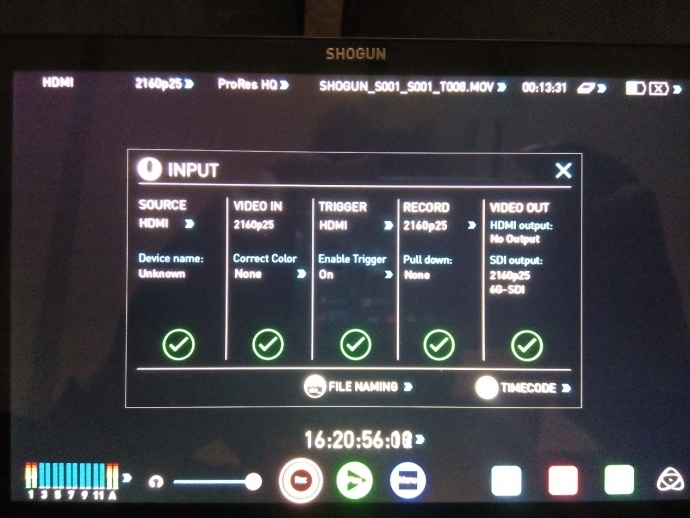
接上电缆后,Shogun一般会自动识别出连通的接口及其画面信号规格。我们可以看到画面左上方,现在Shogun识别出了我们刚才3840x2160 25p的拍摄规格设置。默认录制为ProRes422 HQ编码。大家可以选择更改(暂时只支持ProRes422系列编码。其他录制编码需要等待Atomos进一步固件更新)。并且下方时间码将会与GH4机身显示的时间码同步。点击Shogun触摸屏左上方,弹出『INPUT』菜单。在『TRIGGER』一项,将这个HDMI触发记录选项『Enable Trigger』打开。

是骡子是马,拉出去溜一下就知道了!

在GH4上按下开机键,HDMI同步输出RSS录制开始暂停(Record/start/stop)信号成功实现。

拍摄完毕后接上Atomos配备的SSD读卡器,很方便地就能导入到Davinci Resolve等后期软件。
最后小编有几点补充:
使用了7寸1080p分辨率的IPS屏幕后,目测监看效果很不错。但相比Atomos之前的高清记录仪产品,耗电量也大幅增加了。Atomos过去的记录仪有着双电池槽的设计,极大方便了外景时的使用。现在Shogun只保留了一个电池槽位。根据官方的FAQ文档,标配2600mAh NP-570电池,在录制4K与监看时,只能维持45min。因此使用时需要多加注意电池情况。
记录仪可以使用市面上常见的2.5寸SATA接口的SSD硬盘。Atomos官方有一份硬盘品牌的推荐/不推荐列表。可以到:http://www.atomos.com/discovery-what-drives/这个地址上查询。选购硬盘前最好先看一下。以免出现问题。
关于Shogun与其他机器的配合情况。可以到这个页面浏览:http://www.atomos.com/discovery-what-cameras/不过官网的更新有点偏慢。比如GH4发布实现HDMI触发的V2.1固件后,列表中依然显示是No。因此实际情况需要以各款机器及记录仪的最新固件版本信息为准。
在经过了数个月的等待之后Atomos Shogun 4K记录仪终于在国内开始销售了。
目前有两个主要的销售渠道:
1、直接从我们的微信平台Oh,4K!购买:
点击:http://wd.koudai.com/item.html?itemID=914748693&wfr=wx#rd
即可进入我们的官方微店,通过微信支付购买。另外,在过年前通过Oh,4K!购买的用户可以获得HOMEBOY Cine Studio电影调色公司提供的价值2000元的调色卡一张。
2、通过影视工业网商城购买:http://mall.107cine.com/product/1528/
两个渠道的售价都是19500元
如果你还在持犹豫心态观望着这款产品,我们提供测试体验服务(例如:你自己有GH4或者其他的摄影器材,你可以带着你的摄影机到HOMEBOY Cine Studio电影调色公司来接上Atomos Shogun拍摄一点素材,回家看看画质是否真的像说的那样好,再决定购买!)
关于Atomos Shogun 4K的更多技术参数:http://mall.107cine.com/product/1528/
如果有技术问题可咨询:13660777875 陶先生
年前到货不多,需要的朋友需要抓紧了!
------------------------------------关于OH,4K----------------------------------------

OH,4K! 是 HOMEBOY Cine Studio 电影调色公司的微信订阅号。
我们提供电影、广告、纪录片、宣传片、MV的后期调色,贯穿其后期的现场色彩管理,以及跨地域的远程实时调色服务!
调色业务联系:13911101120
远程调色联系:13810380807
实时调色联系:17701313693
调色培训联系:13911101120
企业微信号:homeboycinestudio
更多调色作品详见:http://homeboycinestudio.diandian.com/
本文为作者 HomeBoy Cine Studio 分享,影视工业网鼓励从业者分享原创内容,影视工业网不会对原创文章作任何编辑!如作者有特别标注,请按作者说明转载,如无说明,则转载此文章须经得作者同意,并请附上出处(影视工业网)及本页链接。原文链接 https://cinehello.com/stream/60544
HomeBoy Cine Studio
点击了解更多
HOMEBOY 电影数字洗印厂是一家专注创意、品质、技术流程的后期调色公司,调色业务涵盖剧情片、广告、MV;前期DIT;最终合片、影院DCP打包。
更多作品及信息,请查看官网: http://colorgrading.cn
扫码关注
HomeBoy Cine Studio
HomeBoy Cine Studio
